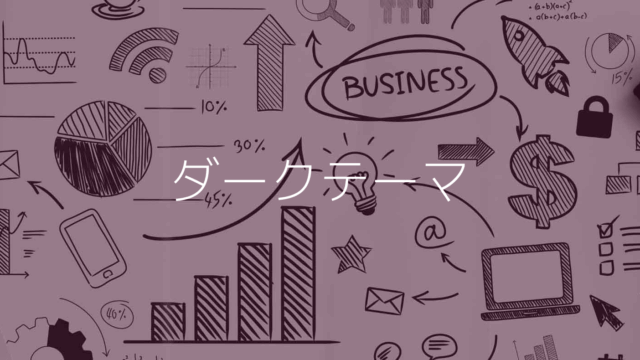Googleスプレッドシートの画面、メニューの言語を変える方法です。
以下のような時に変更します。
- 日本語表記を英語にしたい
- 英語表記を日本語に戻したい
- 日本語以外の言語にしたい
設定した言語はGoogleスプレッドシート以外にもGoogleスライドやGoogleドライブの表示言語にも反映されます。
スプレッドシートから言語を変える
特定のスプレッドシートを開いている状態なら以下の操作で言語の変更ができます。
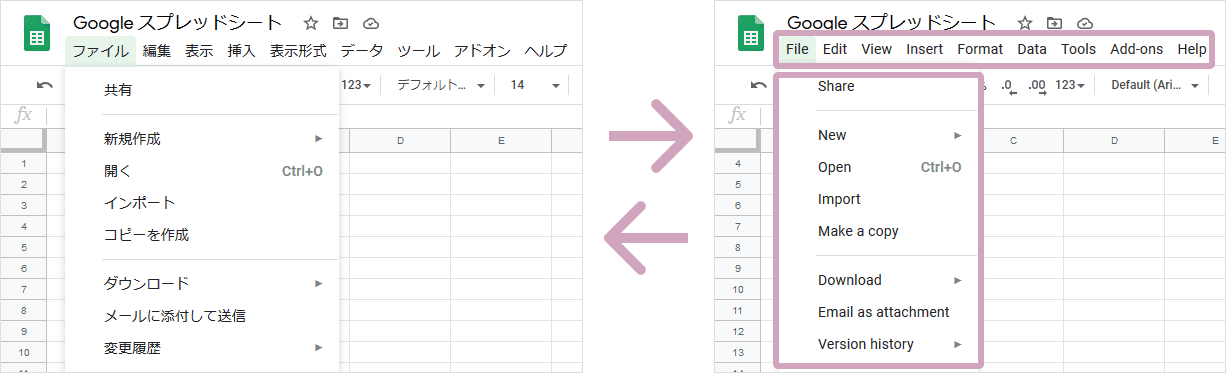
日本語→英語に変える
1.ファイルメニュー » Googleスプレッドシートの設定 » 表示言語の日本語をクリック
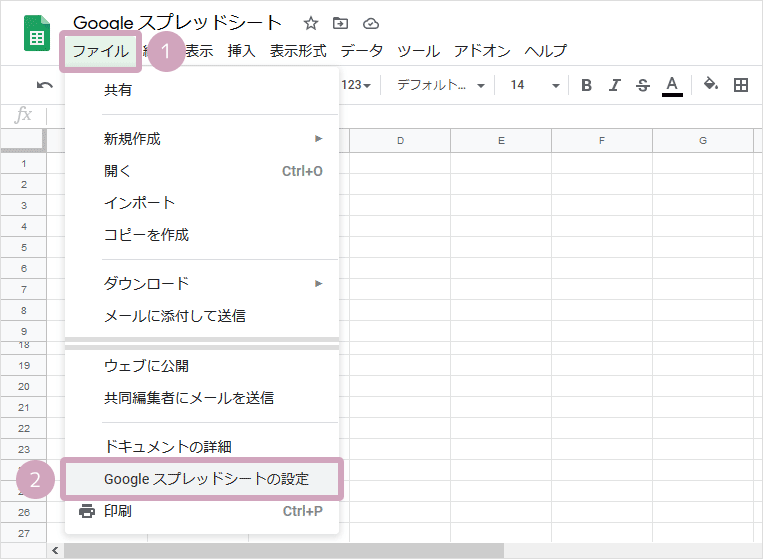
2.表示される設定画面の
表示言語:日本語をクリックします。
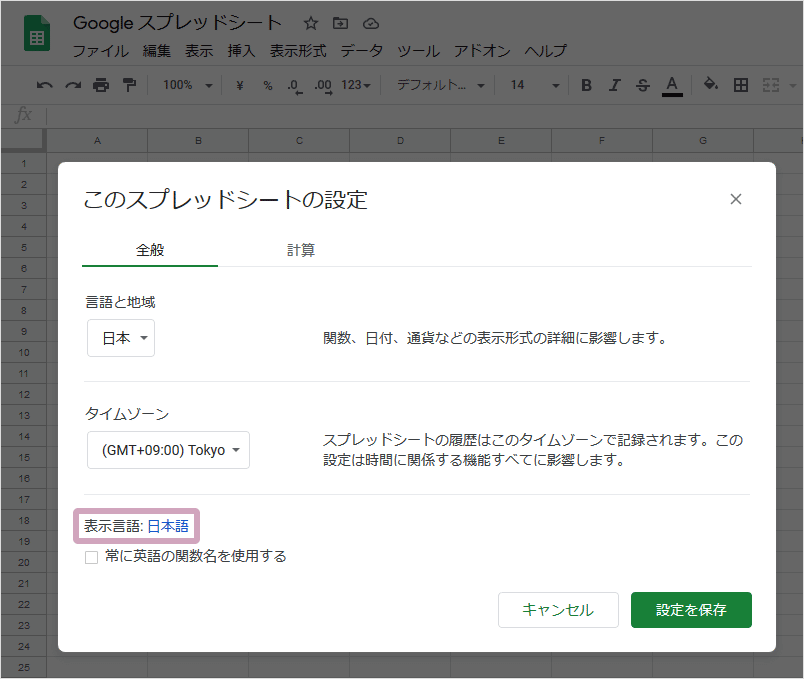
3.別タブに表示される言語の設定画面の、編集ボタン(鉛筆マーク)をクリックします。
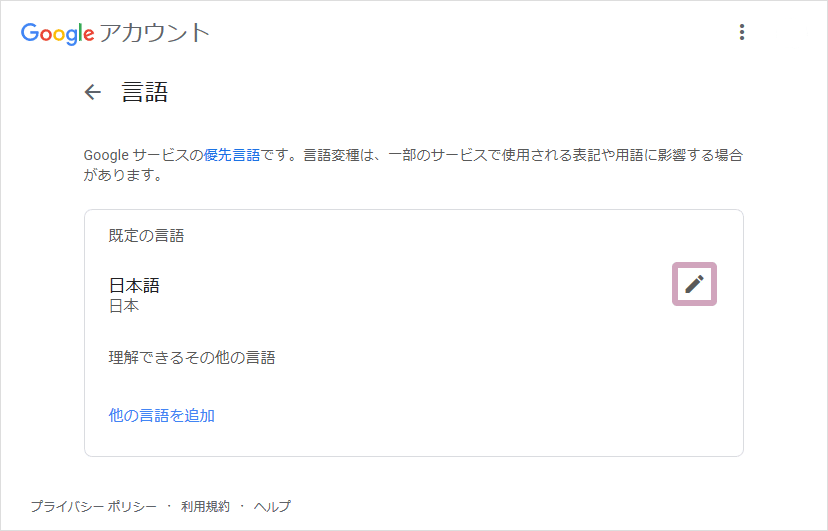
4.English » United states(国の選択) » 選択ボタンをクリック
変更したい言語を選択します。
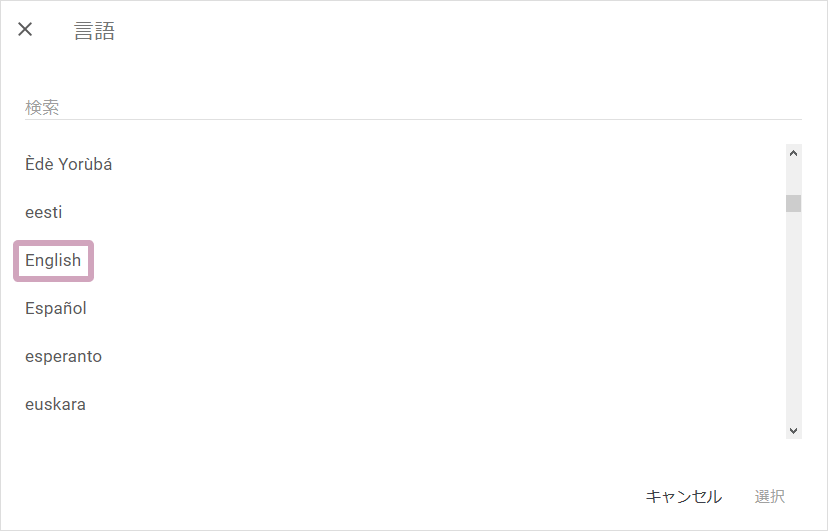
選択した言語によっては国の選択肢が表示されます。
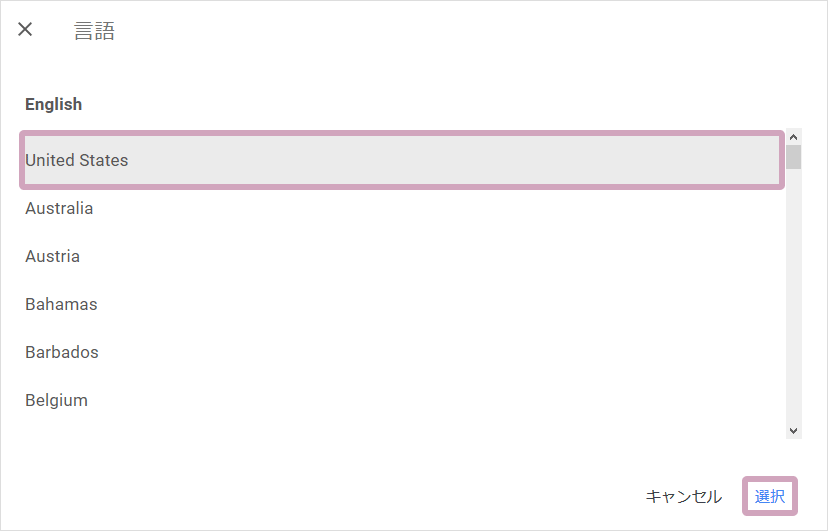
5.言語が変更されました。
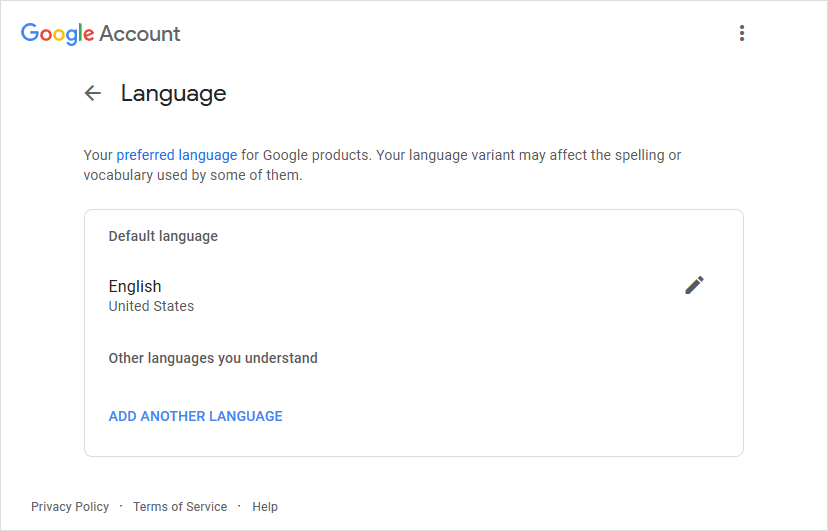
6.設定する前に開いていた別タブのスプレッドシート画面は自動で反映されないため、F5キーを押して画面を更新(再読み込み)で反映されます。
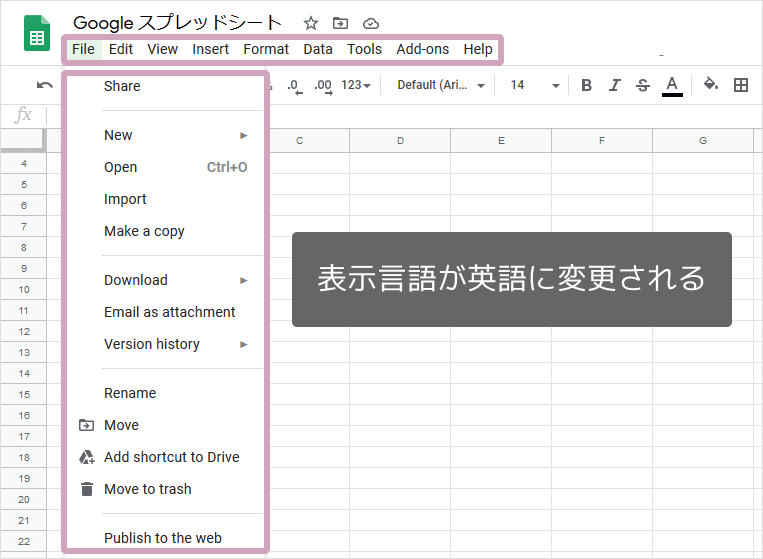
英語→日本語に変える
英語表記を日本語に変更する場合も、操作方法は同じです。
1.Fileメニュー » Spreadsheet settings » Generalタブ
» Display language: Englishをクリック
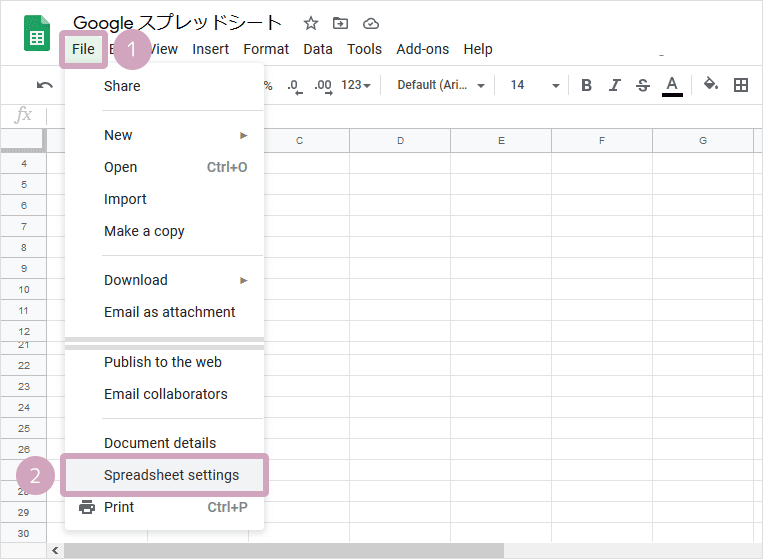
2.表示される設定画面の
Display language:Englishをクリックします。
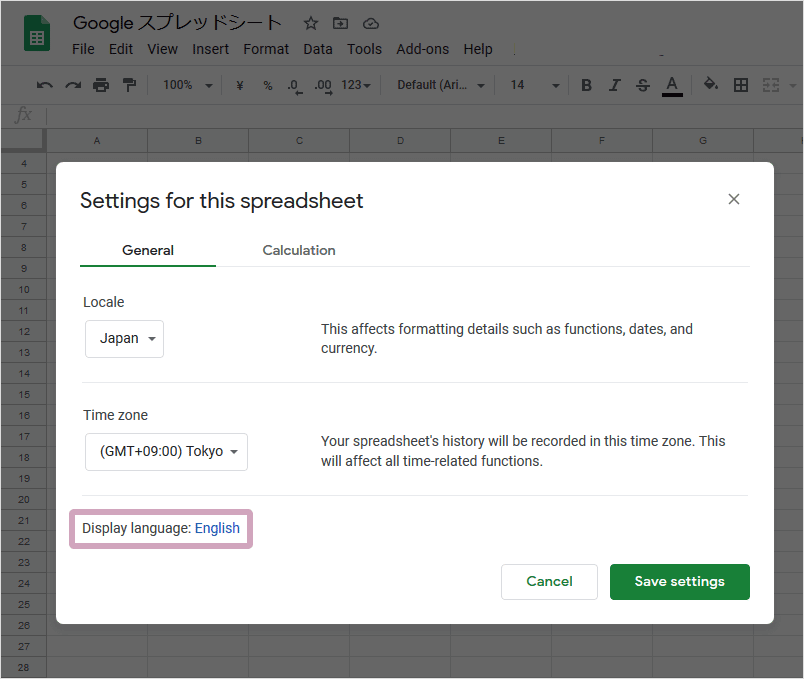
3.別タブに表示される設定画面で、
編集ボタン(鉛筆のマーク) » 日本語 » SELECTをクリック
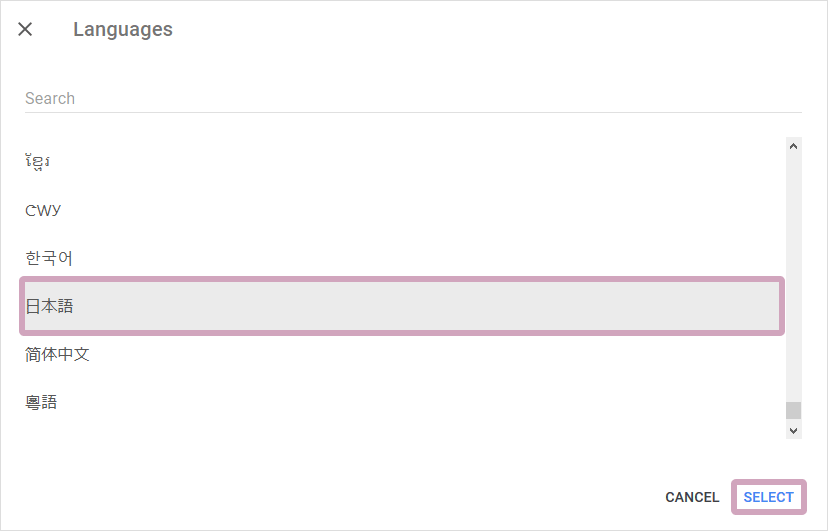
4.設定する前に開いていた別タブのスプレッドシートは自動で反映されないため、F5キーを押して画面を更新(再読み込み)で反映されます。
スプレッドシートの一覧画面から設定する
個別のスプレッドシート内ではなく、スプレッドシートの一覧から設定する場合は以下のような順番で設定が可能です。
左上の≡ボタン » 設定 » 言語 » 日本語をクリック
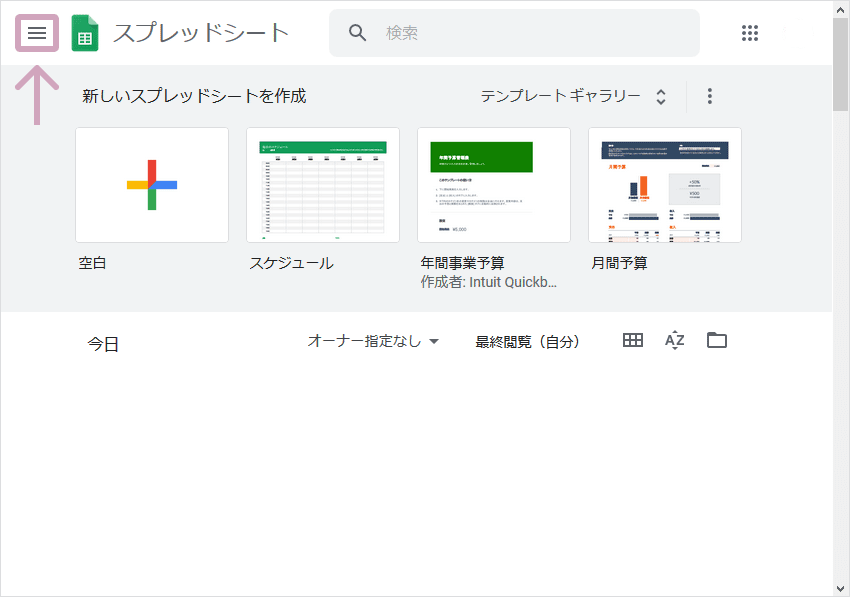
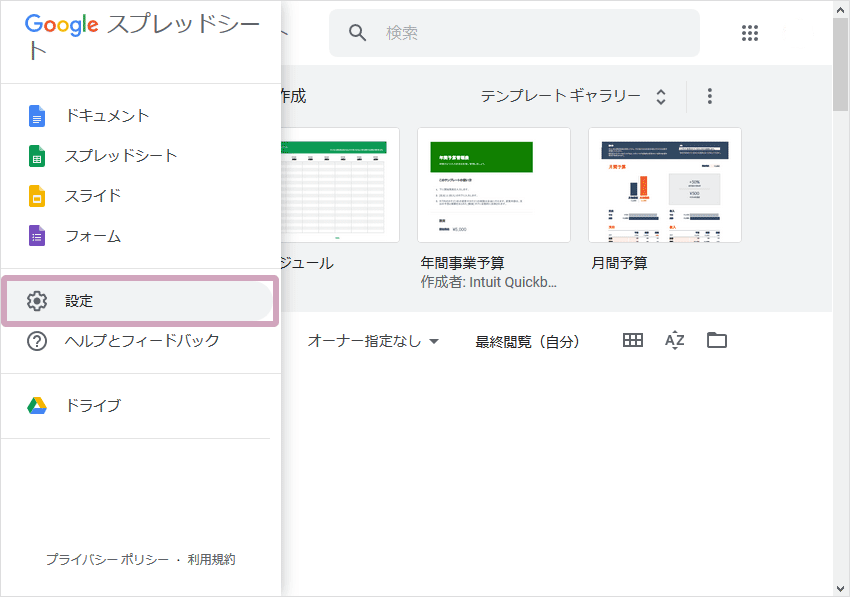
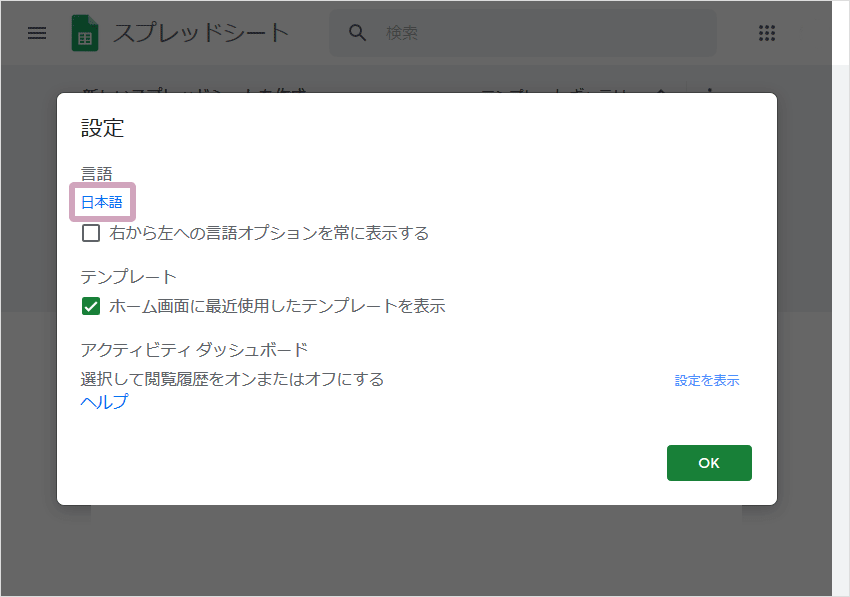
別タブで設定画面が表示されたら、
あとは、上部で説明している言語の設定と同様に操作します。
Googleドライブの画面から設定する
個別のスプレッドシート内ではなく、Googleドライブの画面から設定する場合は以下のボタンから変更できます。
右上の設定ボタン » 言語設定を変更をクリック
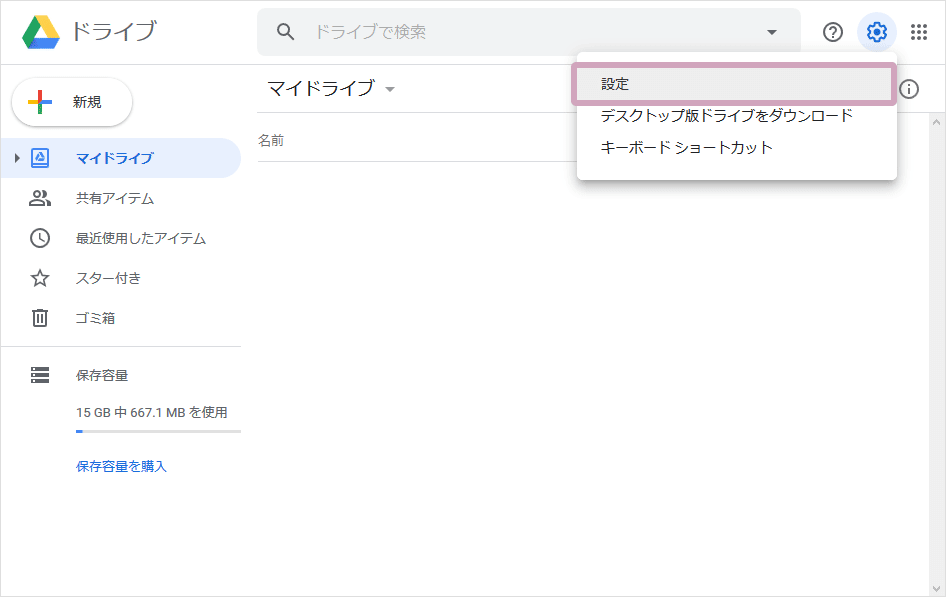
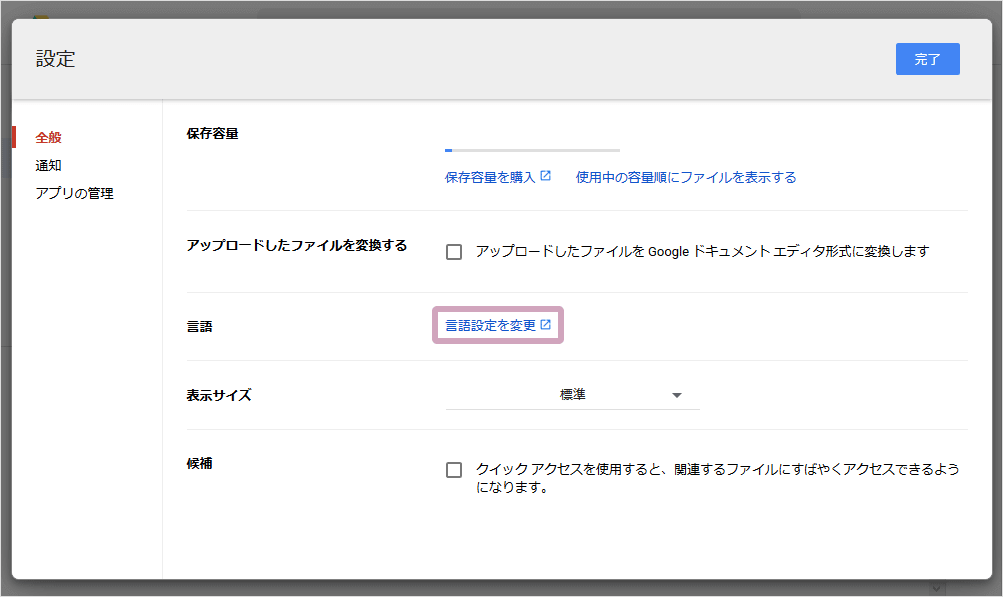
あとは、上部で説明している言語の設定と同様に操作します。